来源:www.xinmaotao.net 时间:2018-04-27 08:15
最近有位win7系统用户反映,电脑安装完游戏之后,想要开始玩游戏,电脑却提示了msvcp120.dll丢失,导致了游戏无法正常运行,用户不知道如何解决,为此很是苦恼,那么win7系统提示msvcp120.dll丢失如何解决呢?今天为大家分享win7系统提示msvcp120.dll丢失的解决方法。

msvcp120.dll丢失解决方法:
1、下载或者从别人的电脑上复制mxvcp120.dll文件;
2、打开C盘,如果是32位的系统,进入目录Windows/System32中,复制mxvcp120.dll到这个文件里面;如图所示:

3、如果是64位的系统则放到Windows/SysWOW64这个文件夹里面;如图所示:
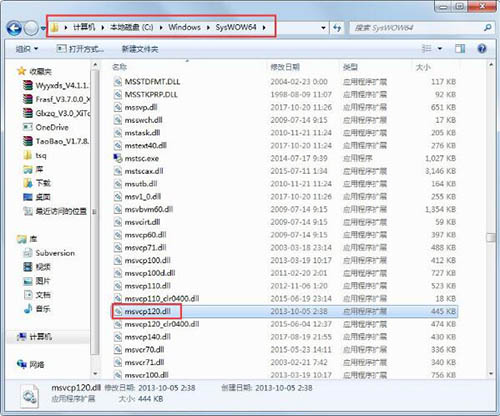
4、接着按Win+R键打开运行,或者是打开开始菜单,从附件里面点击运行,在输入框位置输入regsvr32 msvcp120.dll,点击确定;如图所示:
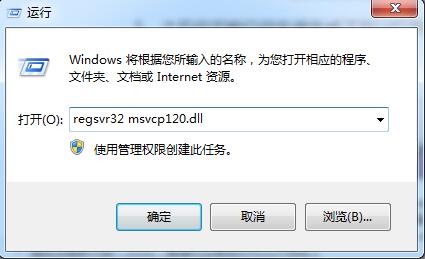
5、之后你可能已经安装完成了可以打开游戏了,也可能和我一样遇到了这样的问题,dll模块加载失败不兼容;如图所示:
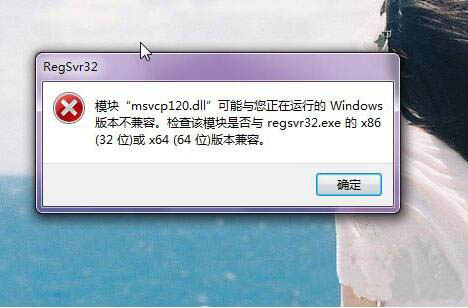
6、如果你也遇到了这种情况,小编建议到微软官网下载vc+ 2013的x86版本即适用于32位系统的vc 2013,下载安装它即可。如图所示:
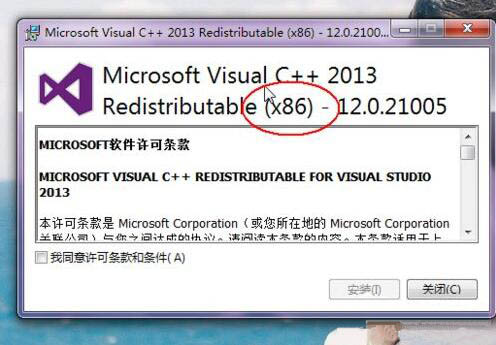
关于win7系统提示msvcp120.dll丢失的解决方法就为用户们详细介绍到这边了,如果用户们使用电脑的时候碰到了同样的问题,可以参考以上方法步骤进行操作哦,希望本篇教程对大家有所帮助,更多精彩教程请关注新毛桃官方网站。
责任编辑:新毛桃:http://www.xinmaotao.net